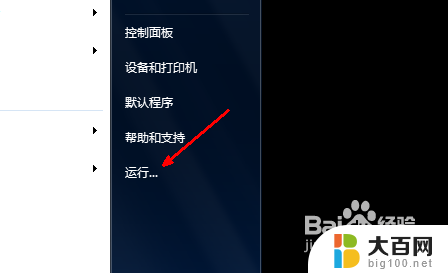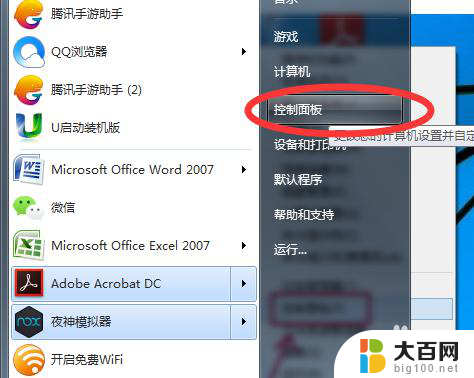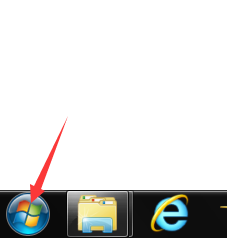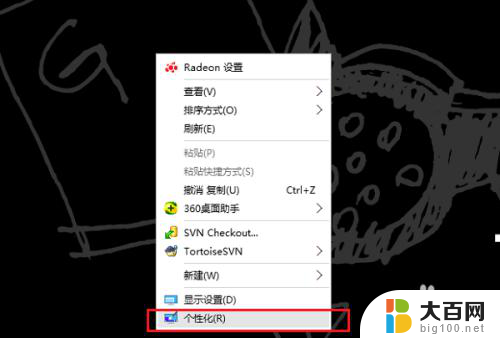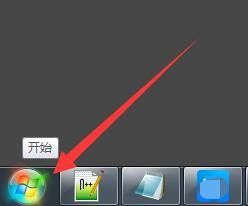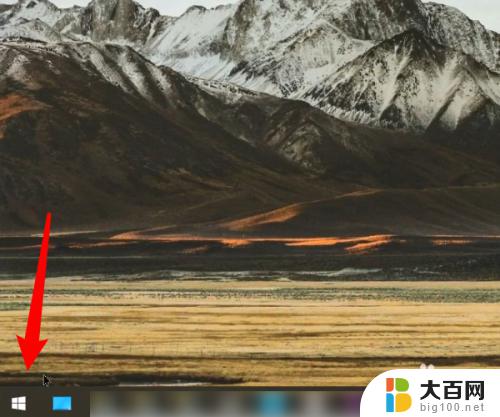如何设置电脑关机 电脑自动关机设置方法
在日常生活中,我们经常需要设置电脑自动关机,无论是为了节省能源还是避免长时间不使用电脑造成的损耗,而如何设置电脑关机,成为了许多人关注的话题。在这个信息化时代,电脑已经成为了我们生活中不可或缺的一部分,因此学会如何正确设置电脑关机是非常重要的。本文将介绍一些简单有效的电脑自动关机设置方法,帮助大家更好地利用电脑并合理管理时间。无论是工作还是娱乐,正确设置电脑关机都能够为我们带来更加便捷和高效的体验。
步骤如下:
1. 设置自动关机,其实只从系统自带的功能上就可以做到,就是在运行框中输入关机命令。打开开始菜单,点击运行。如果没有运行,就直接按键盘快捷键打开,win+r打开即可。
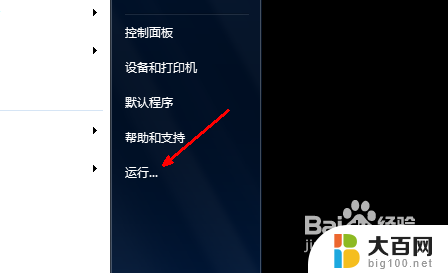
2.比如,我们想让电脑在三个小时以后关机,就打开开始菜单,打开运行框,在运行框中输入shutdown -s -t 10800 然后确定就可以了。这里的10800就是三个小时的秒数,因为系统记忆关机时间是以秒计算的。
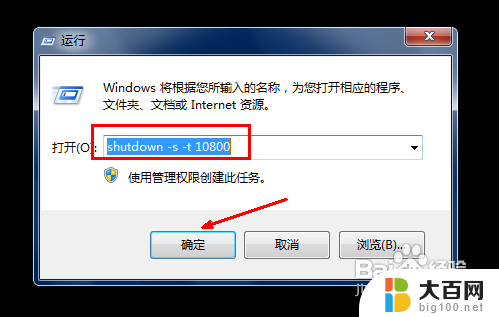
3.点击确定之后,会出现一个短暂的黑色的命令框,继而消失,然后在桌面托盘处显示一个信息,即关机信息,将在多少分钟内关闭。然后这个提示框就会消失。

4.如果你中途后悔了,或者快到关机的时间了。但是你还有重要的工作没有做完,就再次打开运行,在运行中输入shutdown -a这样一个命令,然后点击确定。
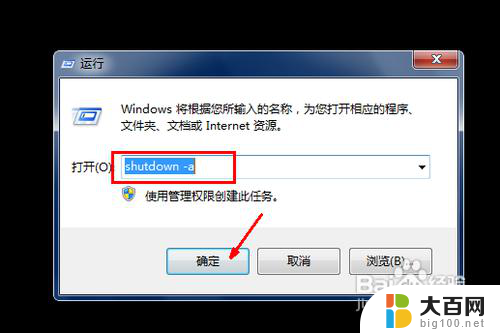
5.此时还是会出现一个黑色的命令框,然后会在托盘处显示一个信息,即计划的任务被取消。这样说明,到时候就不会再自动关机了。如果在临关机时还会跳出一个提示,即几十秒后关机,需要再次输入一下取消,因为取消一次可能不管用,不知道这是bug还是什么。
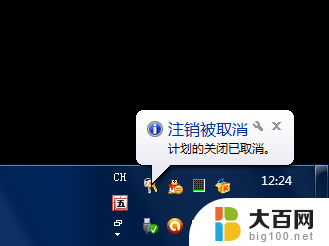
6.如果你想在特定的时间关闭电脑,也可以打开运行框。比如,我要在下午二点二十六关闭电脑,那么就在运行框中输入at 14:26 shutdown -s这样一个命令,点击确定,同样会有一个提示。显示多少时间后关机,取消的方法也是跟上面一样。
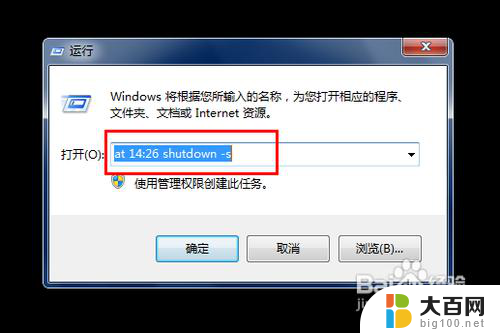
7.通过系统命令设置关机当然是非常简单的,但是需要你去记忆一些常用的命令。虽然这些命令并不复杂,但是每天输入的话也是比较麻烦,这时你可以借助软件来完成自动关机的操作。下载一个电脑自动关机的软件。如图所示。点击一下上面的定时圆圈。
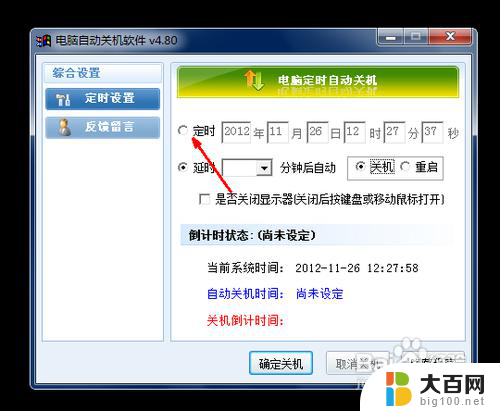
8.在后面的时间设置框中,输入你想关机的时间,如图所示,设置好关机时间之后,点击下面的确认关机按钮,这个关机计划就设定好了,系统会在指定的时间关机。

9.在倒计时状态里显示了系统关机的详细信息,包括还有多少时间开始关机。如果你不想在这个时间关机了,你可以取消这个关机计划,点击下面的取消关机按钮,即可以取消关机计划。

以上就是关于如何设置电脑关机的全部内容,如果你遇到同样的情况,可以按照小编的方法来解决。